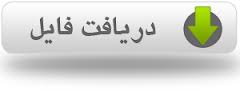روش کلی استفاده از دستور؛ بصورت زیر است: دستور ... Analyze > Dimension Reducsion > Factor را اجرا کنید. در پنجره Factor Analysis (تحلیل عاملی) همۀ متغیرهای مورد نظر را از سمت چپ پنجره به ناحیۀ مستطیلی Variables (متغیرها) منتقل کنید.
تحلیل عاملی در spss
تحلیل عاملی در spss : روش کلی استفاده از دستور؛ بصورت زیر است:
دستور ... Analyze > Dimension Reducsion > Factor را اجرا کنید.
در پنجره Factor Analysis (تحلیل عاملی) همۀ متغیرهای مورد نظر را از سمت چپ پنجره به ناحیۀ مستطیلی Variables (متغیرها) منتقل کنید.
قبل از اجرای تحلیل، گزینه های مورد نظر را با کلیک دکمه های موجود در سمت راست پنجره تنظیم کنید:
روی دکمۀ ... Descriptives (توصیفی ...) کلیک کرده و آماره های مورد نظر و همچنین گزینه های به کار رفته در Correlation Matrix (ماتریس همبستگی) را تنظیم کنید.
روی ... Extraction (استخراج) کلیک، و روش به کار رفته جهت تحلیل، نوع تحلیل و ... را تعیین کنید.
روی دکمۀ ... Rotation (دوران) کلیک کرده و روش دوران عاملی مورد نظر را انتخاب کنید.
اکنون که با کلیات نحوۀ استفاده از پنجره آشنا شدید؛ در مثال های زیر با جزئیات بیشتری آنها را بررسی می کنیم.
مثال: به ده شرکت کننده در یک مطالعه، مجموعه ای از تست های شخصیت داده می شود که دارای گزینه های Anxiety (اضطراب)، Agoraphobia (عنکبوت هراسی)، Arachnophobia (برون هراسی)، Adventure (ماجراجویی)، Extravesion (برون گرایی)، Sociability (جامعه پذیری) می باشد.
هدف این است که ببینیم، آیا همبستگی های بین شش متغیر را می توان با متغیرهای مخفی (عاملی) کمتری توضیح داد، جدول 1-9.
پاسخ:
1 . داده ها ... را به SPSS وارد کنید.
2 . دستور ... Analyze > Dimension Reducsion > Factor را اجرا کنید.
3 . در پنجره Factor Analysis (تحلیل عاملی) هر شش متغیرهای سمت چپ پنجره را به ناحیه سمت راست منتقل کنید، شکل 1-9.
4 . در پنجره Factor Analysis روی دکمۀ ... Descriptives (توصیفی ...) کلیک کنید.
5 . در پنجرۀ Descriptives : Factor Analysis هر یک از گزینه های Univariate descriptive (آماره های توصیفی تک متغیرها)، Coefficents (ضرایب)، Determinant (دترمینان)، Inverse (ماتریس معکوس) و Reproduced (تولید شده) را انتخاب و سپس روی دکمۀ Continue (ادامه) کلیک کنید، شکل 2-9.
6 . در پنجرۀ Factor Analysis روی دکمۀ Extraction (استخراج) کلیک کنید.
7 . در ناحیۀ Display (نمایش) از پنجرۀ Extraction : Factor Analysis گزینۀ Scree plot (نمودار Scree ) را انتخاب و روی دکمۀ Continue کلیک کنید، شکل 3-9.
8 . در پنجرۀ Factor Analysis روی دکمۀ ... Rotation (دوران) کلیک کنید.
9 . در پنجرۀ Rotation : Factor Analysis گزینه Varimax (واریماکس) را انتخاب کنید تا برای دوران عاملی از روش «واریماکس»، که یک روش متداول است، استفاده شود، شکل 4-9. 10 . ابتدا روی دکمۀ Continue و سپس روی دکمۀ OK کلیک کنید، خروجی 1-9 تا خروجی 9-9.
1 – آماره های توصیفی
این جداول آماره های توصیفی متغیرهای مورد نظر را ارائه می دهد، خروجی 1-9.
2 – ماتریس همبستگی
ماتریس همبستگی بین متغیرها را نشان می دهد، خروجی 2-9.
3 - ماتریس همبستگی معکوس
مقدار «همبستگی کواریانس معکوس» (Inverse of Correlation Matrix) را نشان می دهد، خروجی 3-9.
4 – اشتراک
این جدول خلاصه ای از« اشتراک » (Communality) متغیرها در حالت تحلیل عامل بدون چرخش را نشان می دهد.
همانطور که در اینجا می بینید، «اشتراک» های اولیه، یعنی Initial ، برابر با 1 در نظر گرفته شده و Extraction نسبتی از واریانس تست مورد نظر است که توسط عوامل مشترک استخراج شده در تحلیل عاملی برآورد می شود، (یعنی نسبتی از واریانس آزمون است که واریانس فاکتور مشترک است).
برای مثال در ستون با عبارت Extraction می بینیم که 97.8 درصد از واریانس امتیازات متغیر Anxiety واریانس فاکتور مشترک است.
در ستون با بر چسب Initial همۀ اشتراک های قبل از استخراج گزارش شده و بنابراین برابر عدد 1 است، خروجی 4-9.
5 – کل واریانس توضیح داده شده
بلوک اول شامل سه ستون Total (کل)، % of Variance (درصد واریانس) و Cumulative % (درصد تجمعی) بوده و تعیین می کند کدام عاملها در تحلیل باقی می مانند، زیرا آنهایی که مقدارشان از عدد 1 کمتر است از تحلیل خارج خواهند شد.
با توجه به ستون Cumulative %، عوامل اول و دوم روی هم رفته 96 درصد تغییرات را شامل می شوند، بنابراین می توانیم m را برابر 2 در نظر بگیریم: m =2 بلوک دوم شامل سه ستون با نامهای Total، % of Variance و Cumulative % است که مجموع ضرایب عامل دوران نیافته را نشان داده و بلوک سوم نیز به عامل دوران مربوط می شود، خروجی 5-9.
6 – نمودار Scree
این نمودار یک تصویر گرافیکی از «مقادیر ویژه» در هر یک از عوامل استخراج شده را نشان می دهد.
مقدار واریانس توجیه شده با استخراج عوامل بعدی به سرعت افت می کند.
نقطۀ جالب، جایی است که منحنی به نقاطی وصل می شود که شروع به مسطح شدن کرده اند، خروجی 6-9.
7 – ماتریس مؤلفه
هنگامی که عوامل متعامد هستند، (به یکدیگر وابسته نیستند)، این ضرایب عوامل همان ضرایب همبستگی بین متغیر در عاملها است.
بنابراین هر چقدر مقدار قدر مطلق این ضرایب بیشتر باشد، (که بیشتر از یک نخواهد شد)، عامل مورد نظر نقش بیشتری در کل واریانس اعداد در متغیر مورد نظر دارد، خروجی 7-9.
8 – ماتریس همبستگی بازسازی شده و باقیمانده ها
در این جدول هر یک از ضرایب همبستگی، بازسازی شدۀ مجموع حاصلضرب های «محموله» (Loading) هر کدام از دو قسمت مورد نظر در هر کدام از عوامل استخراج شده پشت سر هم است.
باقیمانده ها تفاوت بین مقادیر واقعی و بازسازی شده، (S - LL'+ )، ضرایب همبستگی است.
مثلاً ضریب همبستگی اولیه بین متغیرهای Anxiety و Agoraphobia برابر با عددی 0.929 بوده و ضریب بازسازی شدۀ آن؛ عدد 0.954 استکه تفاوت آن یعنی عدد 0.24- 0.929-0.954= -0.025≅ پایین جدول، ناحیۀ Residual(باقیمانده) نشان داده شده است. خروجی 9-8.
9- ماتریس مؤلفه دوران یافته
هدف از « دوران» (Rotation) ، تغییر در تعداد عوامل استخراج شده نیست؛ بلکه سعی دارد که وضعیت جدیدی ایجاد کند که بتوان آنرا راحت تر تفسیر کرد، خروجی 9-9.
نکته
برای اینکه بتوانید تمرین فوق را با روش Maximum Likelihood اجرا کنید، کافیست در مرحلۀ 6، بعد از کلیک دکمۀ Extraction…، روی منوی Method (روش) کلیک کرده و نوع Maximum Likelihood را انتخاب کنید.